Bu ayki nasıl yapılır köşemizde, size Photoshop ile afiş yapmayı anlatmaya çalışacağız. Ancak, Photoshop'un inceliklerine girmeden önce tasarım hakkında birkaç noktadan bahsetmekte yarar var.
Düzgün bir afişte olması gereken bazı özellikler vardır. Bunlar:
Anlaşılabilirlik:
Anlaşılabilirlikten kasıt, afişte kurulan cümlelerin olabildiğince kolay anlaşılır ve akıcı olmasıdır. Çünkü, çoğu insan afişinizi sadece 2-3 saniye görecektir.
Okunabilirlik:
İyi bir afişte kullandığınız yazıların en az 2 metreden okunabiliyor olması önemlidir.
Düzen:
Afişte üzerinde durmak istediğiniz detayları düzgün bir şekilde verirseniz, afişin tek bir bakışta anlaşılması kolaylaşacağı için etkisi de artacaktır.
Vurucu etki:
İnsanları etkilemek için bu kadar kısa bir süremiz olduğu için bir afişte olmazsa olmaz öğe vurucu bir slogan veya grafiktir.
İyi bir afişin taşıması gerektiği özellikler hakkında kısa bir fikir verdiğimize göre, artık afişimizi yapmaya başlayabiliriz. Bir afişi yapmaya başlamadan önce kağıt üzerinde birkaç tasarı hazırlamak her zaman güzel bir fikirdir. Neyi nereye koyacağınızı, ne gibi bir grafik kullanacağınızı önceden belirlerseniz işiniz kolaylaşır. Bugün yapcağımız afişin son hali belli olduğu için taslağı tekrar gösterme gereği duymadım :)
Önce Photoshop'ta 'File' menüsünden 'New...' diyoruz. 'Preset' olarak 'International Paper' seçiyoruz ve daha sonra 'Size' olarak istediğimiz kağıt boyutunu seçiyoruz. Bu örnek için A3 boyutunda çalışacağız.
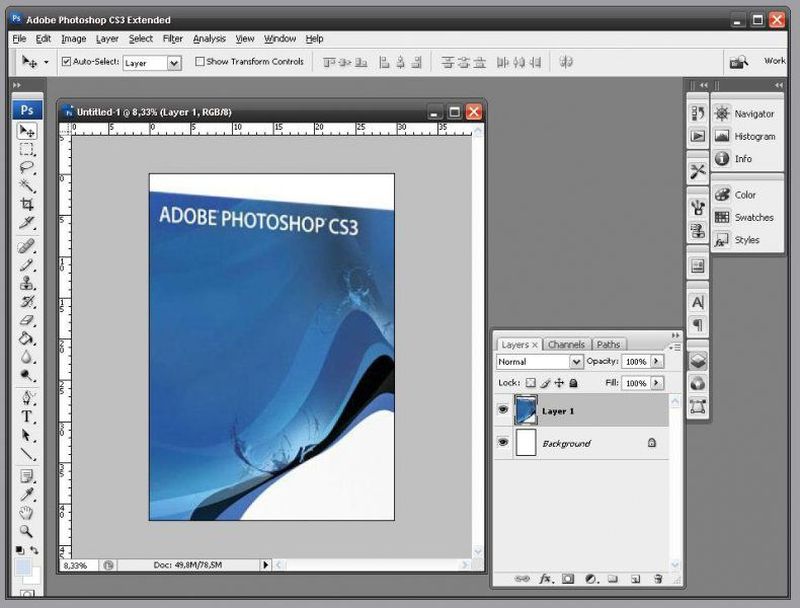
Daha sonra yapmamız gereken şey afişimizin temelini oluşturacak bir grafik bulmak. Bunun için google'da biraz araştırma yapmak yeterli olacaktır sanırım. Yapacağımız afiş Photoshop Semineri hakkında olduğu için arkaplanda Photoshop Cs3 ün kutusunu kullanmak, kutunun kendi tasarımı da güzel olduğu için gayet iyi bir fikir. Kullanacağım dosyayı bir internet tarayıcısında açtıktan sonra, kopyalayıp Photoshop'taki dosyama yapıştırdığımda bu grafik dosyası yeni bir katman olarak resme eklenmiş oluyor. Eklemiş olduğum katmandaki resim çok küçük olduğu için bu katmanı yeniden boyutlandırmam lazım. Bunun için ctrl+t 'ye basarak 'Free Transform' adı verilen, katmanın yeniden boyutlandırılmasına, döndürülmesine, perspektifinin alınmasına ve bunun gibi başka işlemlerin uygulanmasına yarayan moda geçiyorum. Daha sonra shift tuşuna basılı tutarken resmi istediğim büyüklüğe ulaşana kadar büyütüyorum. (Shift tuşuna basılı tutmak, resmin orijinal x-y oranının bozulmamasına yarıyor.) Şimdilik afişimiz soldaki gibi.
Peki nedir bu katman denen şey? Photoshop dosyalarında görüntü pek çok katmandan oluşur. Bunu üst üste konmuş resimler ve yazılar gibi düşünebilirsiniz. Bu mantık resmin düzenlenmesini kolaylaştırır.
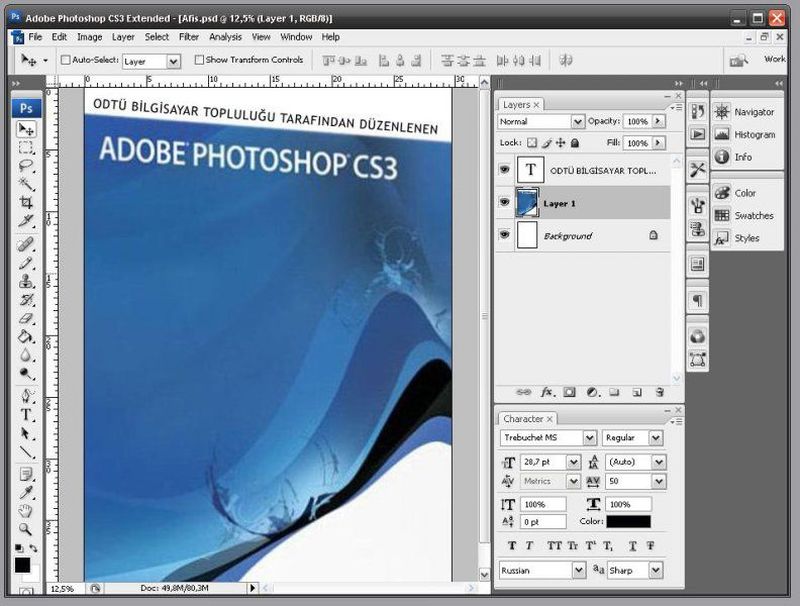
Şimdi afişimize gerekli bilgileri yazalım. Sol tarafta gördüğünüz araç çubuğundan T'yi yani 'Type Tool'u seçiyoruz. Photoshop yazısının üstüne etkinliği kimin düzenlediğini yazacağız. Yazıyı yazdıktan sonra 'Character' diyaloğundan yazı tipini, yazı boyutunu ve yazıyla ilgili diğer özellikleri ayarlayabiliriz. Tüm ayarlarmamızı yaptıktan sonra ctrl+t ye tekrar basıyoruz. Bu sefer yazıyı biraz döndürerek çizginin eğimini takip etmesini sağlayacağız. Bunun için kenarlarda beliren karelerin herhangi birinin biraz açığında duruyoruz. Okumuz eğik bir çizgi şeklini aldığında doğru yeri bulmuşuz demektir. Basılı tutarak istediğimiz eğimi verene kadar döndürüyoruz. Artık afişimiz soldaki gibi.
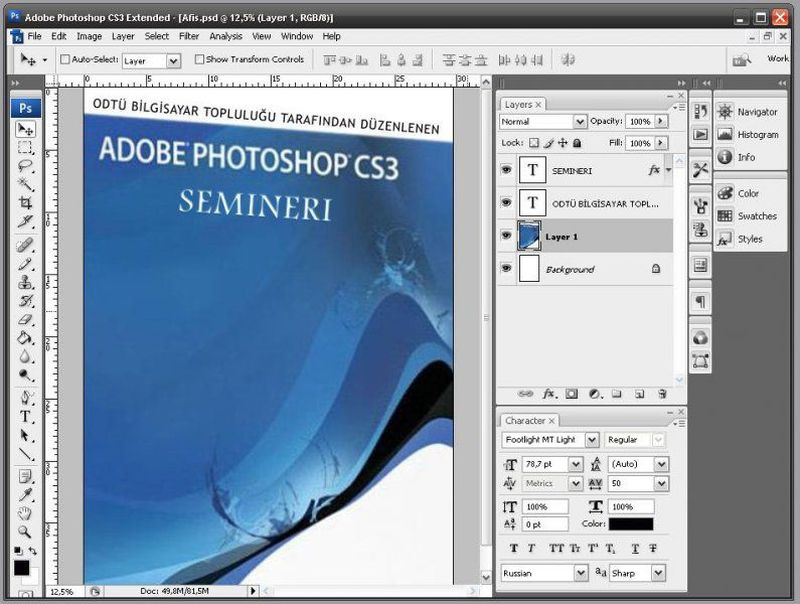
Şimdi etkinliğin bir seminer olduğunu belirtmeliyiz. Bir önceki yaptıklarımızı aynen tekrar ederek "Semineri" yazıyoruz ve döndürüyoruz. "Semineri" yazısı Adobe Photoshop Cs3'le farklı tonlarda durduğu için biraz efekt ekleyerek bu farkı kapatmamız güzel olur. 'Layers' diyaloğundan "Semineri" yazısının katmanına sağ tuşla tıklıyoruz ve 'Blending Options...'ı seçiyoruz. Karşınıza pek çok efekt seçeneği gelecek, bunlardan açmak istedikleriniz yanına bir işaret koyarak açabilirsiniz. Biz şimdilik 'Drop Shadow','Inner Shadow','Outer Glow','Inner Glow' ve 'Stroke' efektlerini açalım ve hepsinde renk olarak arka plandaki mavi rengimizi seçelim. Afişimiz soldaki hale geldi.
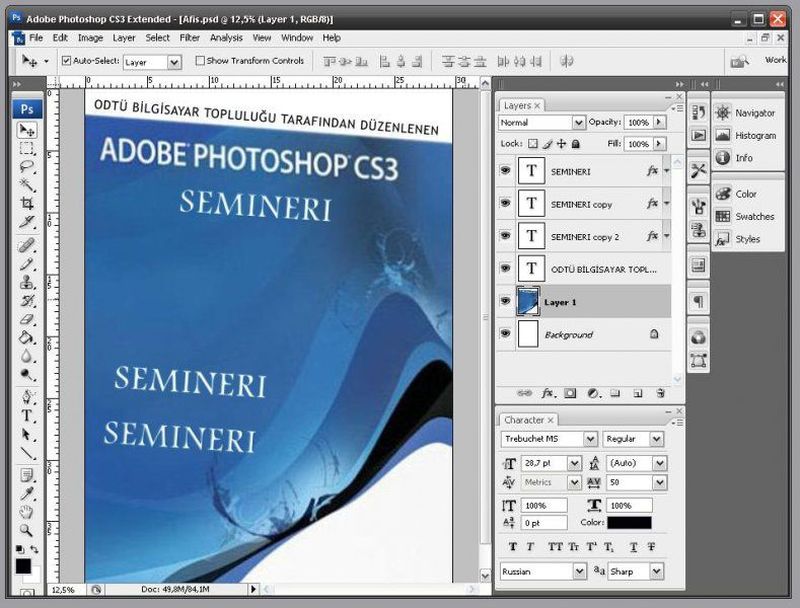
Artık yer ve zamanı yazabiliriz. "Semineri" yazarken kullandığımız özelliklerin aynısı kullanacağımız için bu katmanı yer ve zaman için birer kere kopyalayıp içindeki yazıyı değiştirebiliriz. Alt tuşuna basılı tutuyorken 'Layers' diyaloğunda bulunan "Semineri" katmanını sürükleyip bir aşağısına bırakıyoruz. Böylece bu katmanı kopyalamış olduk. Bu işlemi bir daha tekrar ediyoruz. Artık elimizde 3 tane "Semineri" yazısı var. Ama bunlar üst üste durduğu için bir taneymiş gibi görüyoruz. Şimdi soldaki aracı çubuğundan fare imleci şeklinde olan aracı, yani 'Move Tool'u seçiyoruz. Üst tarafta 'Auto-Select'in seçili olduğundan emin olduktan sonra, resimde "Semineri" yazısının üstüne gelip,yazıyı biraz aşağıya doğru kaydırıyoruz. Bu işlemi de bir daha tekrarlıyoruz. Şu an elimizde 3 tane Semineri yazısı var:
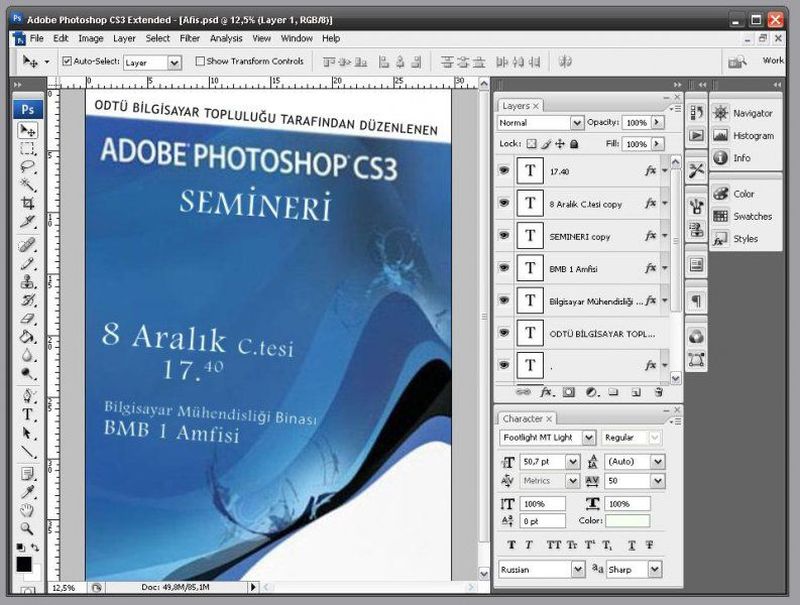
Şimdi alttaki iki "Semineri" yazısını gerekli olduğu şekilde değiştiriyoruz. Araç çubuğundan 'Type Tool'u seçip değiştirmek istediğimiz yazının üstüne bir kez tıklayarak bu işi kolayca yapabiliriz. Bu şekilde kopyaladığımız katmanları kullanarak gerekli bilgileri de yazdığımız afişimiz artık nerdeyse son halini almaya başladı:
Şimdi topluluk logosunu sağ altta kalan güzel boşluğa eklememiz lazım. Tıpkı Photoshop kutusunu kopyaladığımız gibi logoyu da kopyalıyoruz. Daha sonra detaylar üzerinden son bir kez daha geçiyoruz. (Genel olarak yazı tiplerine, yazıların renklerine ve yazılarda kullandığımız efektlerin renklerine son bir düzen veriyoruz.) Ve işte afişimiz bitti :)